Cómo crear un video de TikTok: una guía paso a paso para principiantes
Hacer un video de TikTok es más que solo capturar momentos. Es una forma de arte que permite a los usuarios compartir historias, mostrar sus talentos y conectarse con una audiencia global. Ya sea que sea un principiante o un creador de contenido experimentado, aprender como hacer un video de tik tok abre la puerta a dar rienda suelta a la creatividad. Profundicemos en el emocionante viaje de crear contenido cautivador de TikTok que atraiga y deje un impacto duradero.
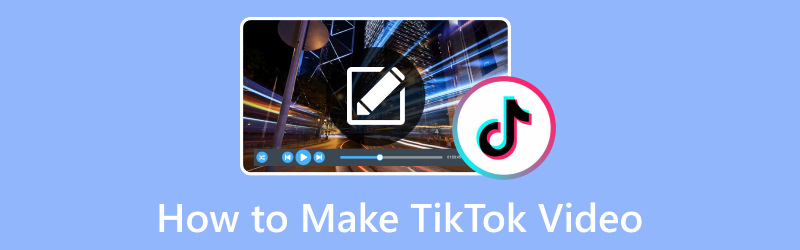
CONTENIDO DE PÁGINA
Parte 1. Cómo grabar y hacer un video TikTok
Hacer un video de TikTok contiene varios pasos, desde una lluvia de ideas hasta obtener y compartir su video. Este es el proceso general o una guía para ayudarlo a comenzar:
Paso 1. En primer lugar, instale la aplicación TikTok en su dispositivo móvil. Si es un usuario nuevo, cree una cuenta de TikTok con su número de teléfono, correo electrónico o cuenta de redes sociales. Si ya tiene una cuenta, inicie sesión.
Paso 2. Dedique tiempo a explorar la aplicación para comprender los tipos de contenido que crean los usuarios y lo que es popular. Decide el tipo de video que quieres hacer, como baile, sincronización de labios, comedia, tutorial, etc. Planifica el concepto y cualquier accesorio, vestuario o ubicación que necesites.
Paso 3. Haga clic en el (+) en la parte inferior central de la pantalla para acceder a la cámara. Puede mantener presionado el botón Grabar botón para comenzar a grabar y soltar para detener.
Puede configurar un temporizador para la grabación manos libres. Es útil para presentaciones en solitario o cuando necesita colocar la cámara. Además de eso, puede usar un temporizador de cuenta regresiva para prepararse antes de que comience la grabación.
Paso 4. Comience a grabar su video de acuerdo con su idea planificada. Puede usar diferentes ángulos, expresiones y movimientos para hacer que su video sea atractivo. Una vez hecho esto, haga clic en el Marca de verificación botón para finalizar la grabación.
Además, puede editar su video aplicando efectos, filtros, texto, pegatinas y otros elementos creativos. Para incorporar música a su video, haga clic en el botón Sonidos y elija una canción. Además de eso, puede modificar la velocidad del video, agregar transiciones y ajustar la apariencia de su video.
Paso 5. Haga clic en el próximo y complete la siguiente información antes de publicar su video.
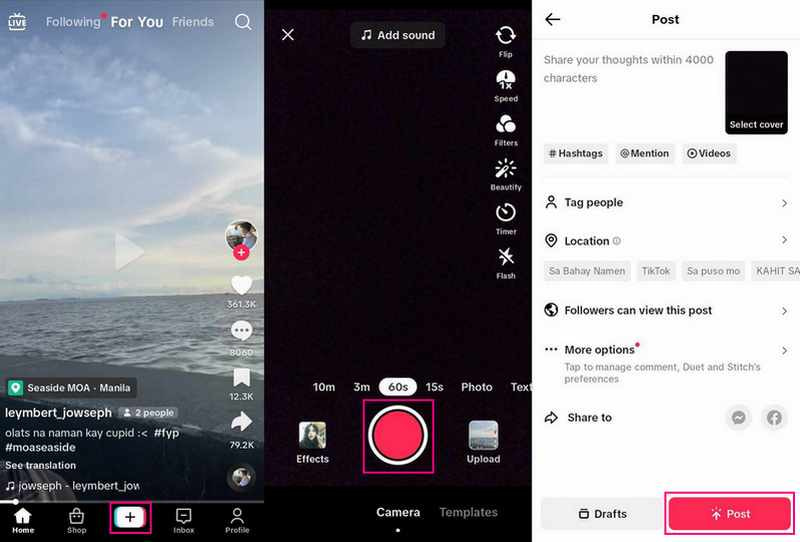
Parte 2. Cómo editar videos para TikTok
En la computadora: Vidmore Video Converter
Convertidor de video Vidmore es una herramienta de edición de video versátil y amigable para principiantes que puede mejorar significativamente su contenido de video TikTok. Con sus funciones integrales, puede crear videos pulidos y de alta calidad que capten la atención de su audiencia y se destaquen en la plataforma. Ya sea que sea un novato o un creador de contenido profesional, Vidmore Video Converter le brinda las herramientas que necesita para elevar sus videos de TikTok al siguiente nivel.
A continuación se muestran los pasos sobre cómo editar videos para TikTok usando Vidmore Video Converter:
Paso 1. Vaya al sitio web oficial de Vidmore Video Converter para descargar el programa. Una vez descargado, instala el programa en tu computadora siguiendo las instrucciones en pantalla. Una vez instalado, abra el programa para comenzar.
Paso 2. Navega al MV pestaña y haga clic en el Agregar archivo botón para importar su video al programa. Una vez que se importa el video, lo verá en la sección de archivos importados.
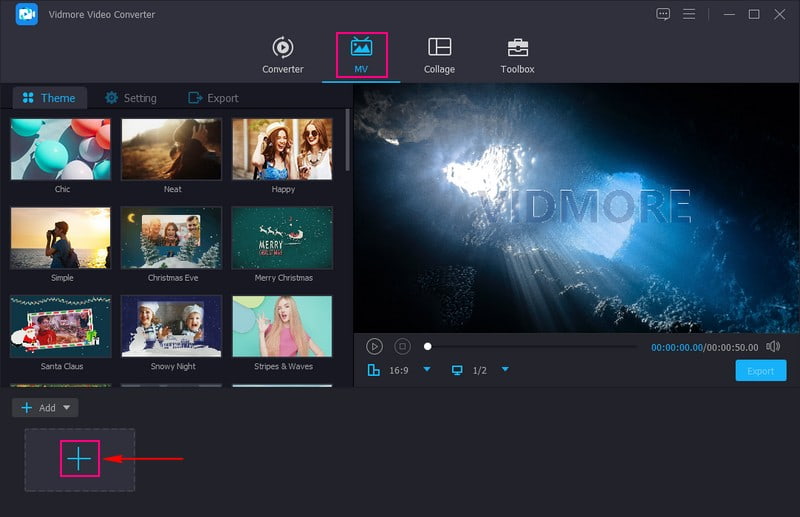
Paso 3. Haga clic en el Varita mágica o Editar sobre el archivo de video importado para abrir las diversas funciones de edición. Editarás funciones como Girar y recortar, Efectos y filtros, Filigranay Audio.
En Girar y recortar, puede rotar su video en el sentido de las agujas del reloj, en el sentido contrario a las agujas del reloj y más. Además, puede eliminar partes innecesarias de su cuadro de video recortando desde la pantalla de vista previa o configurando un área de recorte específica. Mover a Efectos y filtros; puede modificar los efectos básicos deslizando el puntero desde la barra de líneas. Además, seleccione un filtro específico de la lista provista si desea que su video se vea más atractivo.
Dirigirse a Filigrana; aquí, puede agregar una marca de agua de texto o imagen para ingresar su propiedad en su video. Por último, pero no menos importante, vaya a Audio para modificar el volumen y la demora de su video de acuerdo con sus requisitos.
Nota: Asegúrese de golpear el Okay en cada uno para aplicar las ediciones o cambios que haya realizado.
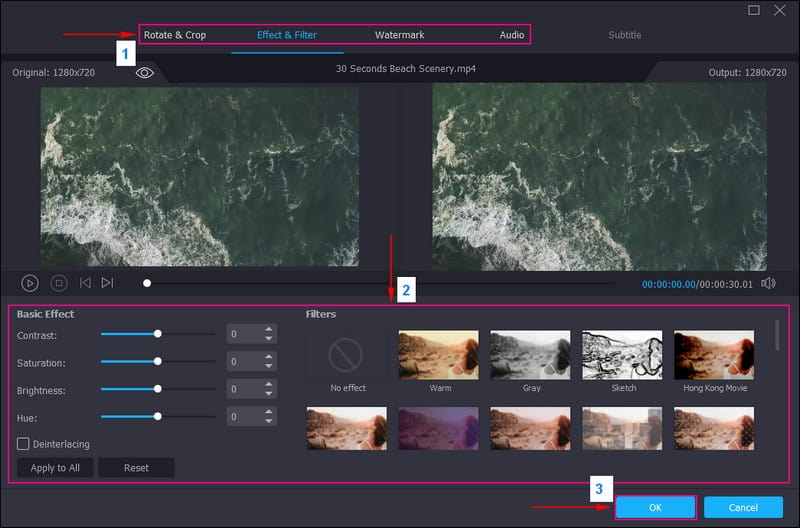
Paso 4. Volverá a la interfaz de MV. Dirigirse a Tema y elija el que desee adecuado para su video. Vaya a Ajustes e incorpore un Inicio fin Título, que se verá en las partes inicial y final de su video. Además de eso, ponga una marca de verificación al lado Música de fondo para agregar audio a su video.
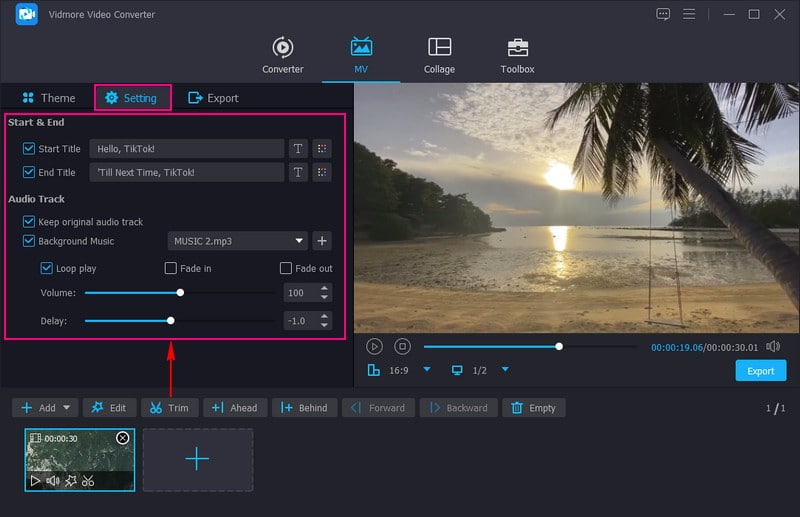
Paso 5. Golpea el Exportar opción y cambie la configuración de video de acuerdo con los requisitos de TikTok. En Formato, asegúrese de elegir MP4 o MOV, ya que es el formato de video compatible de TikTok. Una vez instalado, presione el botón Iniciar Exportación botón para guardar tu video editado, que subirás a TikTok.
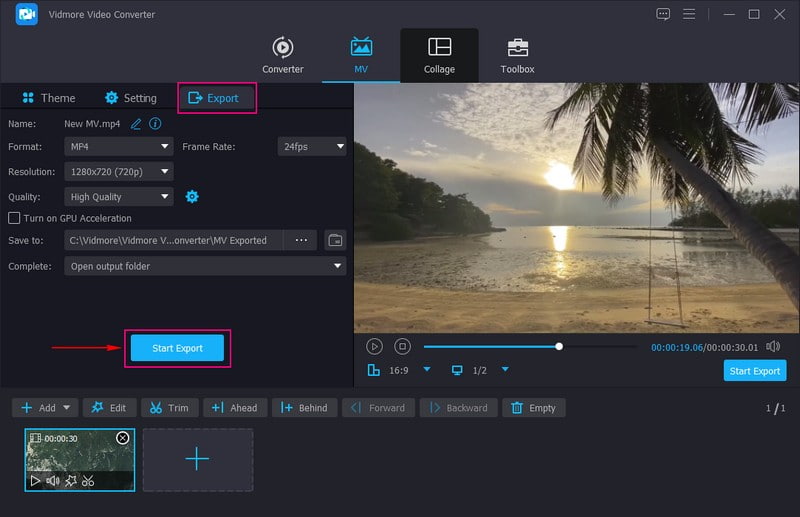
Por teléfono: Vid.Fun
Si prefiere editar videos para TikTok usando su dispositivo móvil, considere usar Video divertido, que es un editor de video todo en uno. Puede usarlo para editar, crear y modificar sus videos antes de subirlos a TikTok. Cuenta con recorte, recorte, rotación, cambio de fondo, filtros, textos, pegatinas y más. Esta aplicación tiene todo lo que necesita para hacer que un video impresionante funcione en su teléfono inteligente con unos pocos clics.
A continuación se muestran los pasos sobre cómo editar videos para TikTok usando Vid.Fun:
Paso 1. Instale Vid.Fun en su dispositivo móvil.
Paso 2. Una vez instalado, ábralo y haga clic en el Comenzar a editar Botón para importar tu video a la plataforma.
Paso 3. Debajo de la pantalla de vista previa, verá sus diversas funciones de edición. Haga clic en el Podar para cortar su videoclip a su longitud preferida. Ve a la Cosecha y seleccione la relación de aspecto que recomienda TikTok. Si desea incorporar una leyenda, haga clic en el Texto botón. Para hacer que su video sea más impactante, diríjase a Filtrar y elige el que desees. Además, presione el botón Ajustar botón para ajustar los efectos básicos. Para ver más funciones de edición, deslice el dedo hacia la derecha para verlas.
Paso 4. Una vez hecho esto, haga clic en el Exportar botón para procesar tu video editado para TikTok, el cual subirás a la plataforma.
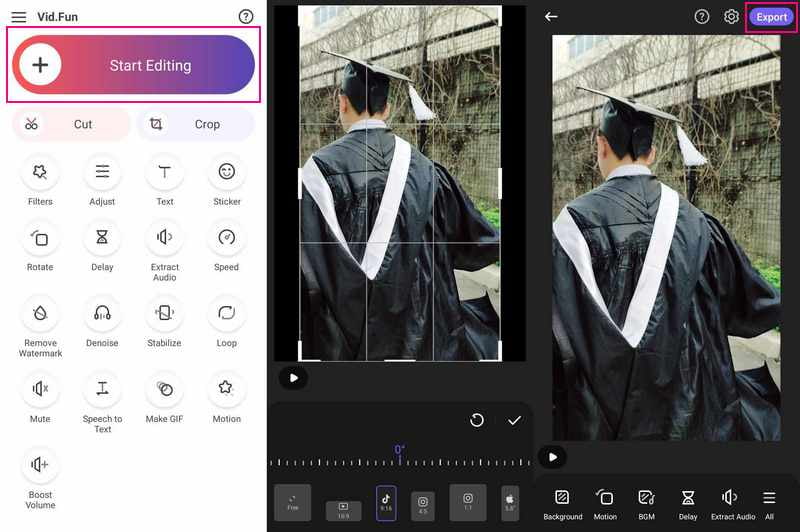
Parte 3. Cómo publicar videos de TikTok
Publicar un video de TikTok implica un proceso sencillo. Aquí hay una guía paso a paso para ayudarlo a publicar su video de manera efectiva en TikTok:
Paso 1. Inicie la aplicación TikTok en su dispositivo.
Paso 2. Toque en el (+) en la esquina inferior de la pantalla para acceder a la cámara, importar un video o crear un nuevo video. Una vez hecho esto, haga clic en el Marca de verificación botón para continuar con el siguiente paso.
Paso 3. Puedes editar tu video antes de publicarlo. Las herramientas de edición pueden agregar efectos, filtros, pegatinas y texto y modificar la velocidad del video. Una vez hecho esto, haga clic en el próximo para continuar con el último paso.
Paso 4. Escriba una leyenda que complemente su video y atraiga a los usuarios a verlo. Puede incluir hashtags relevantes para aumentar la visibilidad de su video. Seleccione si su video es público, visible solo para amigos o privado. Modifique las preferencias de la audiencia, como la edad, el género y la ubicación, si lo desea.
Paso 5. Antes de publicar, obtenga una vista previa de su video para asegurarse de que todo se vea como lo esperaba. Cuando esté satisfecho con su video, título, configuración y todos los demás detalles, haga clic en el botón Publicar para publicar su video.
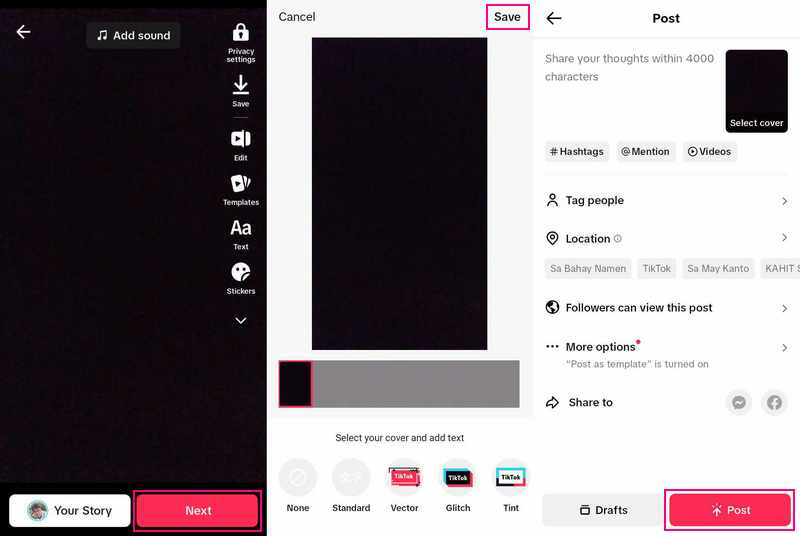
Parte 4. Preguntas frecuentes sobre cómo hacer TikTok Video
¿Cómo se publica un video en TikTok para principiantes?
Haga clic en el botón (+), importe contenido de la biblioteca de su dispositivo o use la cámara TikTok. Puede agregar sonidos, aplicar efectos y filtros u otras herramientas de cámara. Comience su video presionando el botón Grabar para grabar su contenido. Presione la marca de verificación y proceda a realizar ediciones adicionales en la página de publicación. Una vez hecho esto, publica tu video.
¿Cómo hago un video en TikTok con imágenes?
Abra TikTok, haga clic en el botón (+) y luego en el botón Cargar. Después de eso, seleccione las imágenes que desea combinar. Puede seleccionar hasta 35 imágenes que desea incluir. Selecciónelos en el orden en que desea que aparezcan. Cuando tenga todas sus imágenes, haga clic en el botón Siguiente para agregar música, efectos, calcomanías y más. Sus imágenes se mostrarán en el modo de video, lo que significa que se reproducirán en orden. Además de eso, puede cambiar al Modo Foto, que le permite alternar entre imágenes como una presentación de diapositivas.
¿Cómo se hace un video de TikTok con música?
Presiona el (+) para crear un video. Haga clic en Sonidos en la parte superior de la pantalla de la cámara. Busque o busque un sonido específico usando la barra de búsqueda. Haga clic en el botón Reproducir para obtener una vista previa del sonido. Después de eso, presione el botón Marca de verificación para agregar el sonido a su video.
¿Cuánto duran los videos de TikTok?
Los videos de TikTok pueden variar en duración. Al grabar videos dentro de la aplicación, pueden variar desde 15 segundos hasta tres minutos de duración. Sin embargo, si está importando videos a la aplicación, pueden durar hasta diez minutos.
¿Cómo colaboro con otro usuario de TikTok?
Puede colaborar creando un video Duet, que combina su video con el de otra persona, o uniéndose a desafíos colaborativos.
Conclusión
Crear videos de TikTok es una forma divertida y creativa de expresarse, entretener a sus espectadores e interactuar con una comunidad global. Esta publicación te enseñó cómo crear videos TikTok, permitiéndole crear un video por primera vez. Por ejemplo, si desea editarlos antes de publicarlos en TikTok, puede usar Vidmore Video Converter para realizar su tarea. ¡Ofrece funciones de edición beneficiosas para mejorar tus videos!


